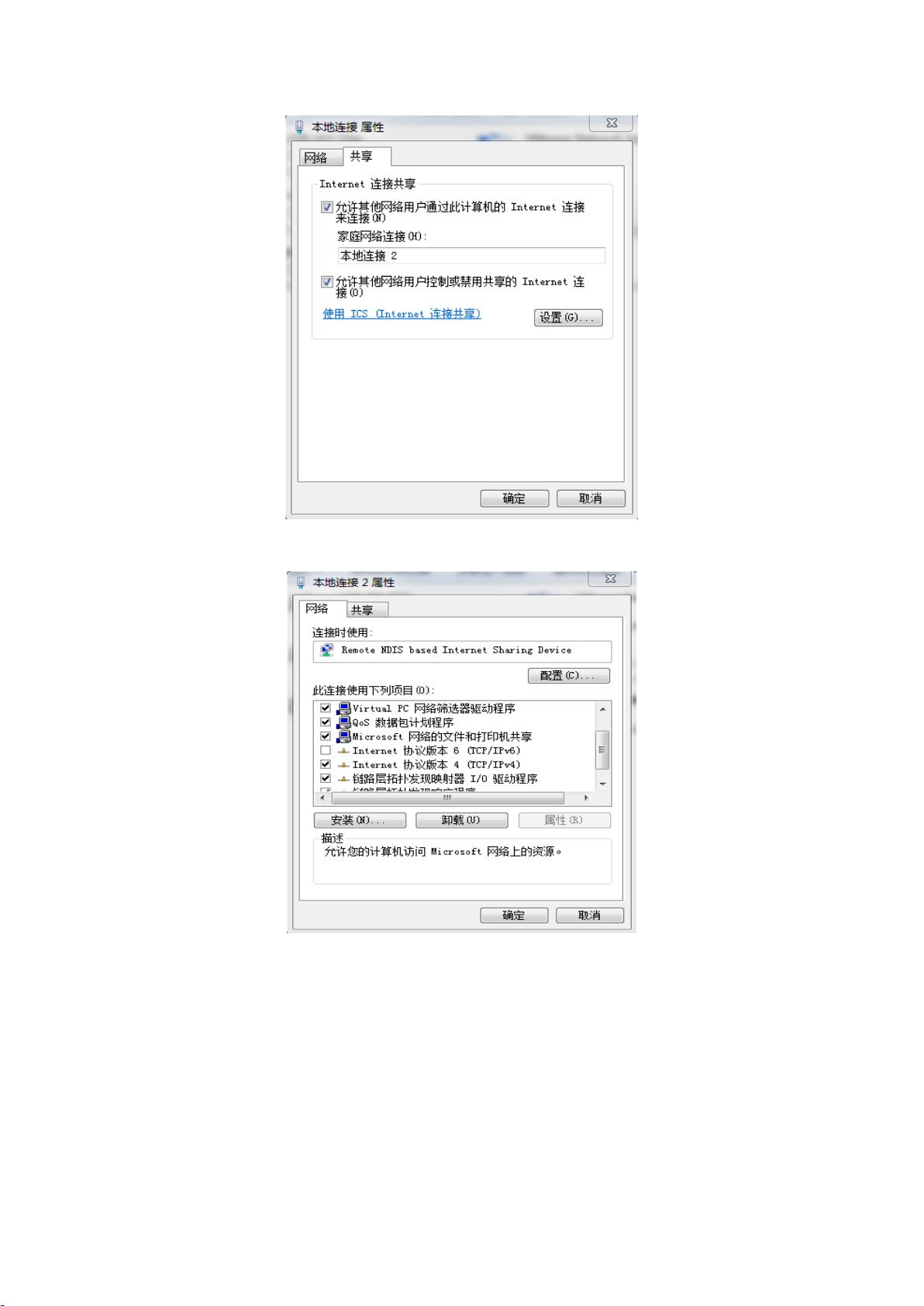小米手机USB/WiFi共享上网教程:简单四步实现电脑上网
需积分: 41 189 浏览量
更新于2024-09-16
收藏 856KB PDF 举报
本文档详细介绍了如何在小米手机上通过USB和WiFi两种方式共享电脑的网络连接。首先,对于USB连接电脑上网,你需要确保已安装小米USB驱动,这通常在Win7系统中会自动完成。在手机端,需开启“系统设置”中的“共享手机网络”功能,选择“USB绑定”,并确保电脑的网络设置允许其他网络用户通过。在电脑端,设置好本地连接的IP地址、子网掩码和首选DNS地址,如192.168.42.1,以实现与手机的连接。
对于Windows XP用户,需要额外安装驱动才能进行USB共享。而在Win7系统下,手机可以充当WiFi热点,让其他设备连接,这是一个利用Windows 7内置功能创建临时无线网络的便捷方法。为了实现WiFi共享,手机需运行超级终端软件(BetterTerminalEmulatorPro),进入ROOT模式后,输入特定命令配置路由,将手机设置为路由器来转发网络流量。这样,即使在没有WIFI环境的情况下,小米手机也能通过USB或WiFi为其他设备提供网络访问。
无论是USB还是WiFi共享,这个方法特别适合在没有外部网络连接或流量不足时,帮助用户完成特定任务,比如下载大型文件或使用电脑无法处理的应用。通过这些步骤,你可以充分发掘小米手机的潜力,提高其在移动场景下的实用性。不过,需要注意的是,频繁的网络共享可能会消耗较多的手机电量,因此在使用时应适当控制。
985 浏览量
243 浏览量
2022-02-05 上传
137 浏览量
2022-02-05 上传
456 浏览量
2021-11-13 上传
rocky20013
- 粉丝: 1
- 资源: 14
最新资源
- 简约现代客厅模型
- 印花税统计excel模版下载
- neuros_system_rpi2:Raspberry Pi 2的基本神经系统配置
- 生成 MPSK BER VS SNR:生成 MPSK BER VS SNR-matlab开发
- fundamentos-nodejs-2021:到2021年火箭座位基础上的基础设施建设
- SWAT_Tools
- 内存虚拟硬盘C++源码
- angular-ui-bootstrap-floating-row:如果该区域可见,则允许一行浮动在页面顶部或它所属的位置的指令
- GIT_Collab_Branching_-WE
- angular6-rails5.2:描述如何将Rails 5.2和Angular6与Angular Ivy支持集成在一起
- React-Learning
- 使用Arduino和BitVoicer服务器进行语音识别-项目开发
- 工作计划及日志记录excel模板下载
- Alligator-Studio:工作室设计网络
- Tesis-2021
- 展台效果图3D设计